Photoshop历史记录选项卡(保留、恢复历史记录)技巧介绍
TH晟人 人气:0PS是一个超级强大的软件,随着版本的一再更新功能可以说是无所不能,在我们处理图片的过程中经常会遇到要返回上几步或者更早几步,去对比一下效果。看看那种此时我们想要的?但是这个时候如果误操作的话,历史记录将无法返回,整个人会疯掉的。那么今天给大家介绍一个历史记录选项卡的东西,比较像我这样的人再次疯掉!
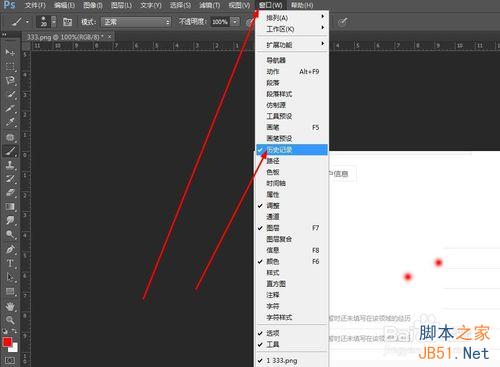
方法
第一步,我们经常要用到历史记录,首先我们想要把历史记录状态框调出来。如图所示,在窗口——选择历史记录就可以了。
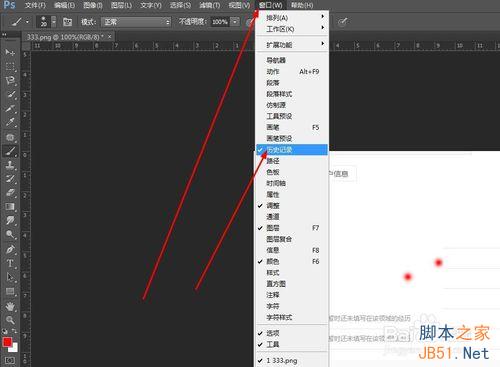
第二步,如图所示,我操作的好多步了,每个步骤历史记录都给记录了下来。但是如果不事先设置选项卡的话,我点击上几步历史记录,可以看到。下边的历史记录变成了灰色的,这个时候,如果有任何操作,下边灰色的历史记录将会全部消失,没有办法找回来
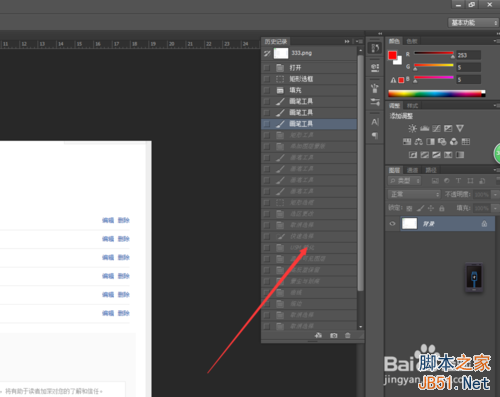
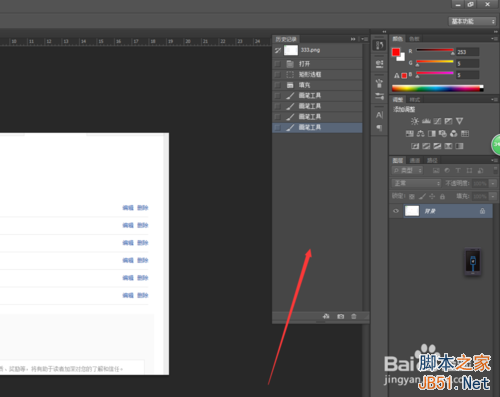
第三步,是不是整个人都要疯掉了。奔溃吧!不过不要担心,看我小小的设置一下,这种情况就不会再在你身上发生了。如图,箭头直线的地方,历史记录右边有个下拉小三角,点开它。不要犹豫。
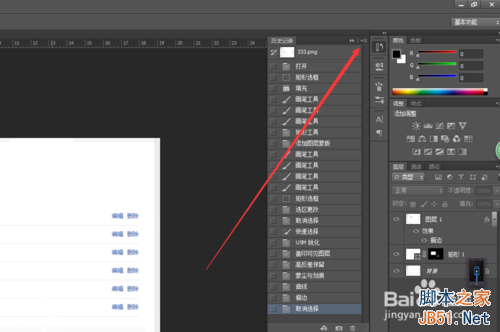
第四步,点开后,如图所示。找到“历史记录选项”点击这个家伙,能拯救我们苦逼的人生。
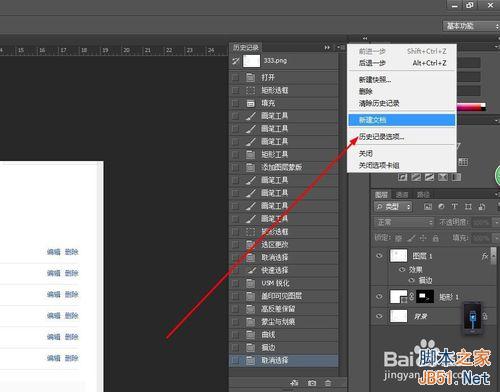
第五步,这个时候跳出来一个选择对话框,注意,不管其他的你怎么选择,怎么决定。但是有一个东西“允许非线性历史记录”这个东西一定要勾选上,一定一点。非线性,就时你不照顾常规出牌,跳跃性的返回了历史记录的某一个步骤,如果允许,那就好说,你还可以回来。如果不选择,你一下的历史记录都将消失。
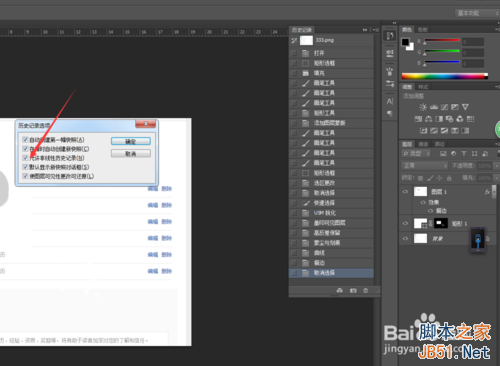
第六步,这个时候我们再跳跃式的返回历史记录的某一个步骤,如图所示,下方的记录依然保持,可以对比一下第二步,效果显而易见。
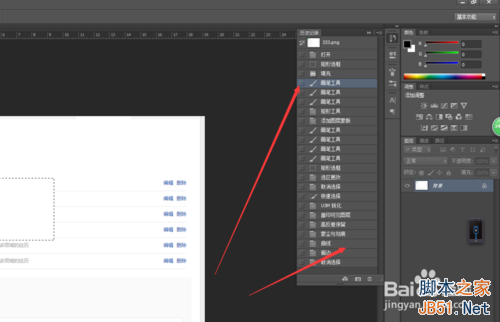
注意事项
下边的历史记录变成了灰色的,这个时候,如果有任何操作,下边灰色的历史记录将会全部消失,没有办法找回来
建议大家也养成经常保持的好习惯,不要疯掉。
加载全部内容